如何用PS实现折页效果
1、首先,打开我们需要制作折页效果的图片。
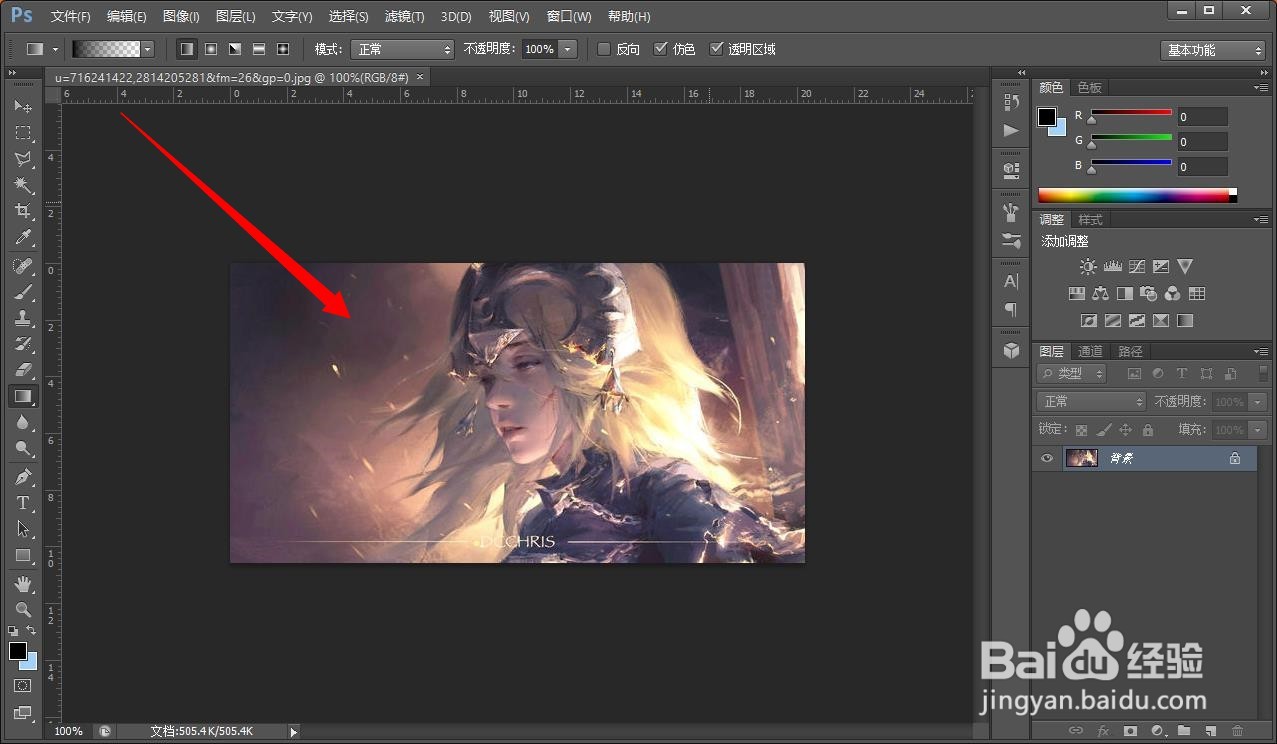
2、然后,使用左侧选框工具在右下角画一个方形选区。
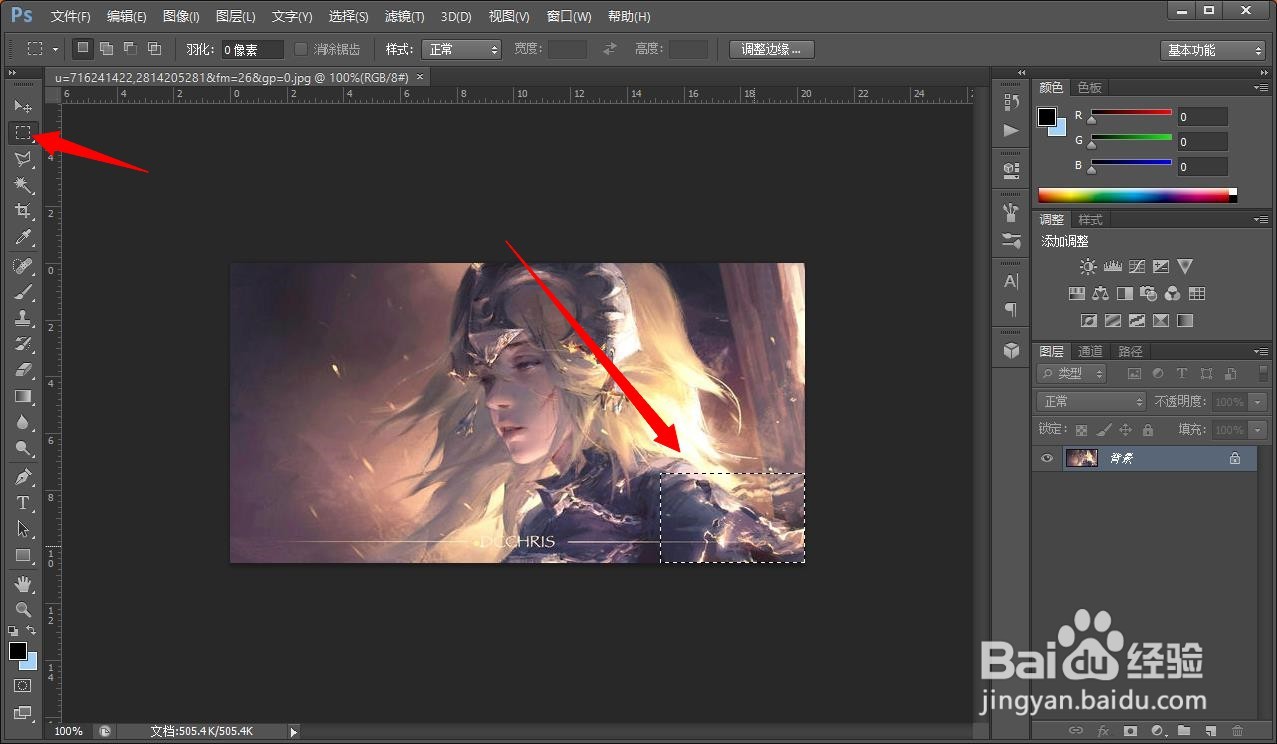
3、再使用左侧渐变填充工具,从左上至右下填充黑白渐变。

4、按住CTRL键,点击图层的略缩图选中整个图片,然后依次选择编辑-变换-变形,使用变形工具将图片从右下角向左上拖动到合适位置。
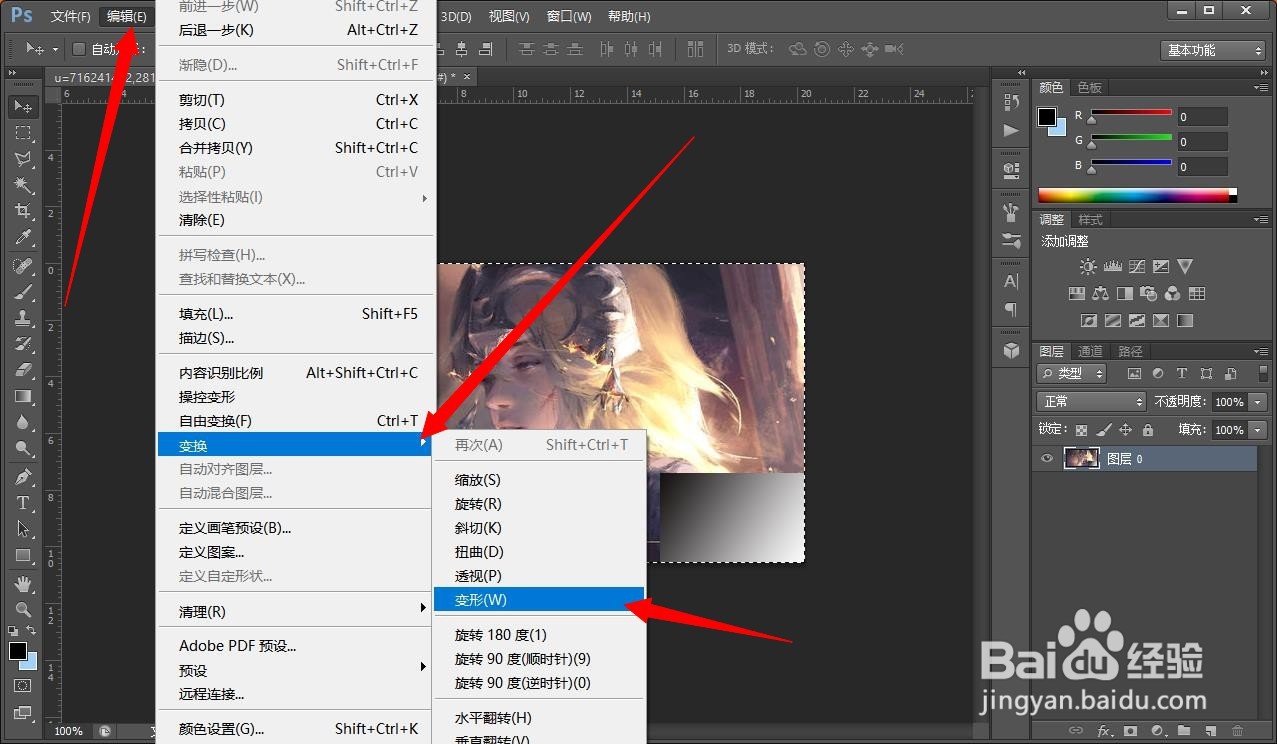
5、然后新建一个图层填充黑色。

6、再次使用变形工具将黑色图层变换到比之前图层稍大的程度,如下图所示。

7、依次选择滤镜-模糊-高斯模糊,给黑色背景图层添加模糊效果。

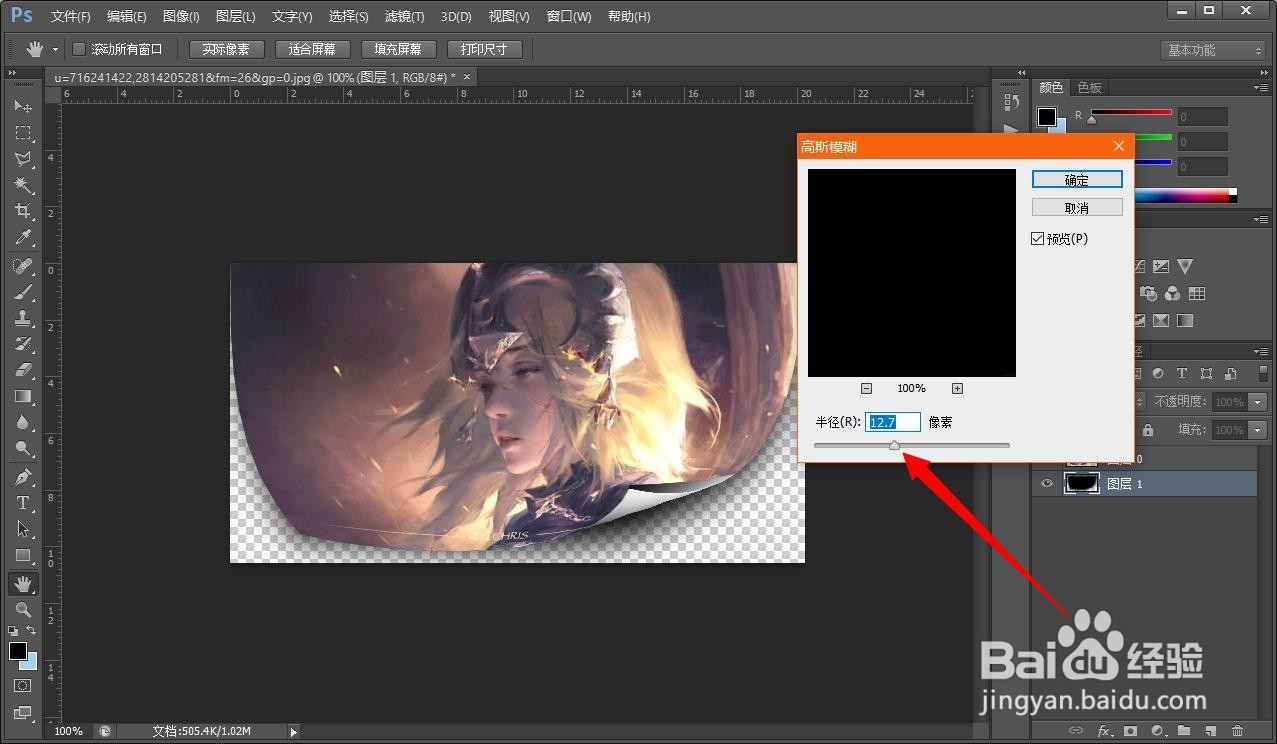
8、再新建一个图层填充你想要的颜色。
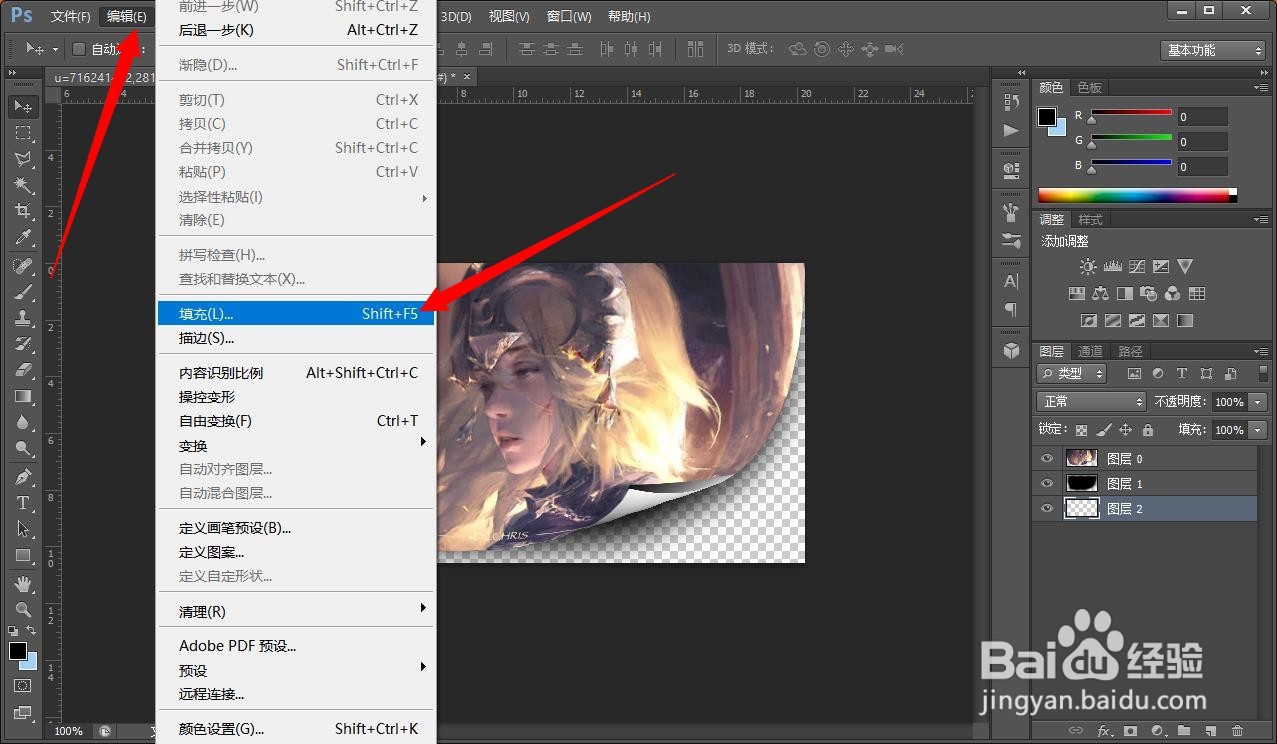
9、最后,调整第二图层(即黑色背景层)的透明度和填充度即可完成整体效果。喜欢的小伙伴赶紧动手去试试吧!
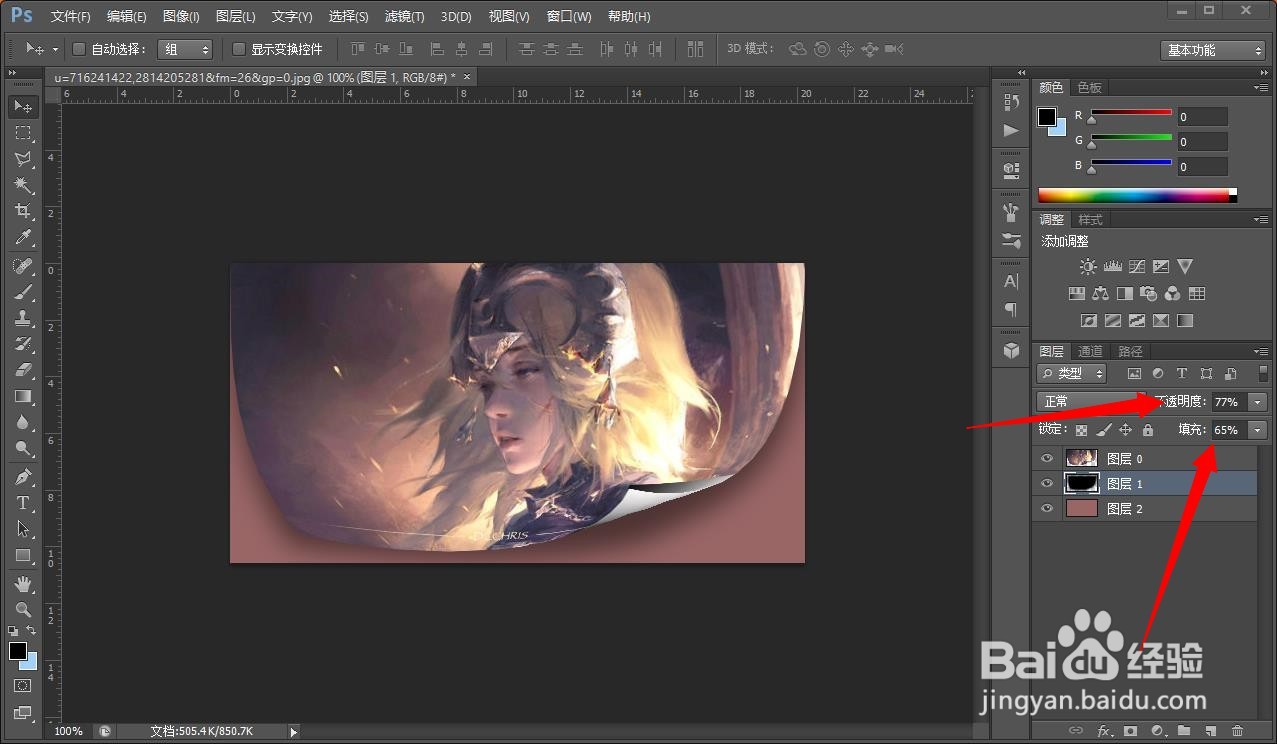
声明:本网站引用、摘录或转载内容仅供网站访问者交流或参考,不代表本站立场,如存在版权或非法内容,请联系站长删除,联系邮箱:site.kefu@qq.com。
阅读量:37
阅读量:103
阅读量:50
阅读量:25
阅读量:171